آموزش ساخت master pages نرم افزار ادبی ایندیزاین
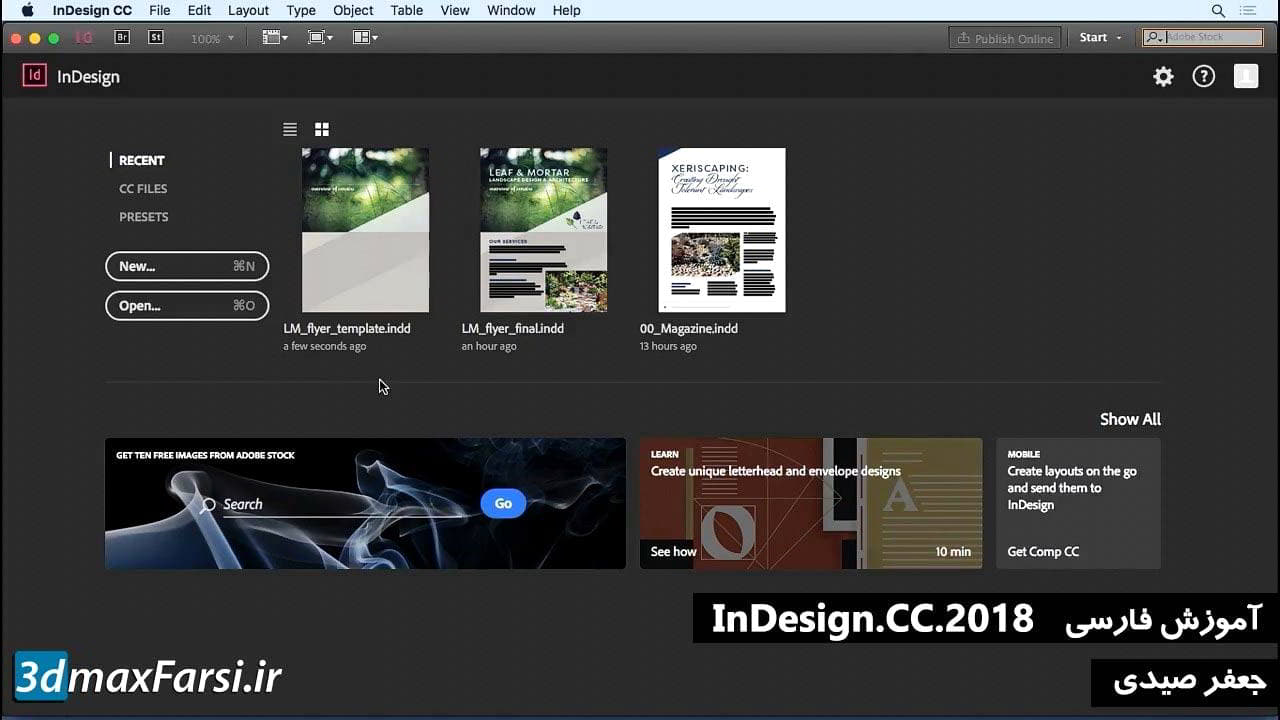
چاپ InDesign InDesign InDesign ایجاد صفحات اصلی در InDesign پیش از این در این دوره، شما شنیدید که در مورد تکرار و ریتم در مورد طراحی گرافیک صحبت می شود. تکرار و ریتم هر دو چیز بسیار مهم است. این کمک می کند تا ایجاد یک همبستگی در میان تمام صفحات مختلف در طراحی، تمام قطعات مختلف نیاز به هم با هم در یک روش خاص و داشتن تکرار و سازگاری یک راه عالی برای انجام این کار است. برای ایجاد یک نگاه سازگار به InDesign، ما قصد داریم از چیزی به نام صفحه اصلی استفاده کنیم تا اطمینان حاصل کنیم که تمام صفحات ما یک static بسیار مشابه دارند. بنابراین ابتدا ابتدا، به پانل Pages در InDesign بروید. و درون پنل صفحات به سمت بالا، شما واقعا خواهید دید که یک Master Page در اینجا وجود دارد. و ما می خواهیم جلو برویم و یک صفحه Master جدید برای پوشش و پشت جلد در داخل ایجاد کنیم. بنابراین ما می خواهیم پیش برویم و این کار را به آسانی انجام می دهیم، با رفتن به بالا و انتخاب استاد جدید. وقتی ما New Master را انتخاب می کنیم، می توانید پیشوند را برای آن انتخاب کنید اگر می خواهید. شما همچنین می توانید آن را نام ببرید. بنابراین در این مورد، من این یکی را پوشش می دهم. سپس ما می توانیم آن را از یک استاد دیگر برداریم. تعداد صفحات را تنظیم کنید. در این مورد، تنها یک. و پس از آن، ما OK را می بینیم. هنگامی که ایجاد می شود، ما در حال حاضر در داخل ویرایشگر صفحات Master است. این چیزی است که ما در حال حاضر کار می کنیم. بنابراین من می توانم روی آن بزرگنمایی کنم و می توانم شروع به تغییر در آن بکنم. خوب، یکی از چیزهایی که می خواهم تغییر دهم، می خواهم عناصر پس زمینه را اضافه کنم، چون ما از صفحه های ما از دست رفته است. بنابراین اجازه دهید به منوی File برویم و Place را انتخاب کنیم. باز هم می توانید از کتابخانه های CC اگر میخواهید این کار را انجام دهید. اما برای کسانی که دسترسی به کتابخانه های CC ندارند، این همان راهی است که شما می توانید انجام دهید. بیایید به پوشه فصل 07 برویم برو به دارایی ها و در داخل دارایی ها، ما قصد داریم پوشش را جستجو کنیم. آمار باز و این به ما اسلحه می دهد، آخر به آنجا بروید و آن را در گوشه بالا سمت چپ قرار دهید. ما میرویم آنجا. بنابراین اکنون این بخشی از B-Master است Cover Cover.

